Microsoft Outlook è un potente client di posta elettronica, ma può essere difficile risolvere i problemi quando qualcosa va storto. Ad esempio, un messaggio di errore che potresti visualizzare in Outlook è il messaggio "qualcosa è andato storto". Questo errore può essere particolarmente frustrante poiché offre poche informazioni sulla vera causa del problema.
Per risolvere il problema, dovrai identificare una delle cause più comuni di questo errore, come problemi di connettività o un profilo utente danneggiato. Utilizzando i passaggi seguenti, puoi risolvere il problema e correggere l'errore "qualcosa è andato storto" in Microsoft Outlook.
Che cosa causa l'errore "Qualcosa è andato storto" in Microsoft Outlook
Una delle cause principali dell'errore "qualcosa è andato storto" in Microsoft Outlook è un problema con il processo di individuazione automatica. Questo processo è responsabile della configurazione automatica del tuo profilo Outlook in base al tuo indirizzo email, alle impostazioni e ai dati, come le rubriche condivise su un server aziendale.
Se il processo di individuazione automatica è difettoso, è perché Outlook riceve un risultato imprevisto da un server Web di terze parti durante l'esecuzione della ricerca del dominio principale quando carica per la prima volta il tuo profilo.
Un altro motivo di questo errore potrebbe essere correlato al tuo account Outlook stesso. Ad esempio, il tuo account potrebbe aver riscontrato problemi durante la configurazione oppure la tua connessione al server Microsoft potrebbe essere instabile. Se utilizzi un account aziendale, dovresti anche verificare che il tuo account disponga di una casella di posta abilitata con accesso a Outlook.
Infine, un aggiornamento recente potrebbe essere un'altra causa dell'errore "qualcosa è andato storto" in Outlook. Se questo aggiornamento è difettoso e causa problemi con la funzionalità di Outlook, potresti riscontrare l'errore.
Riavvia Outlook e disattiva i componenti aggiuntivi
Quando Microsoft Outlook visualizza l'errore "qualcosa è andato storto", dovresti iniziare con alcuni passaggi comuni per la risoluzione dei problemi.
Se riavviare Outlook non risolve il problema, chiudi tutti i programmi aperti e riavvia il tuo computer. Una volta riavviato il computer, apri Outlook per vedere se l'errore è scomparso.
Se l'errore persiste, prova apertura di Outlook in modalità provvisoria. Ciò garantirà che eventuali componenti aggiuntivi problematici siano temporaneamente disabilitati. Per fare ciò, premi i tasti Windows + Rper aprire la casella Esegui(o fai clic con il pulsante destro del mouse sul pulsante Start e premi Impostazioni). In Esegui, digita outlook.exe /safee premi Invio..
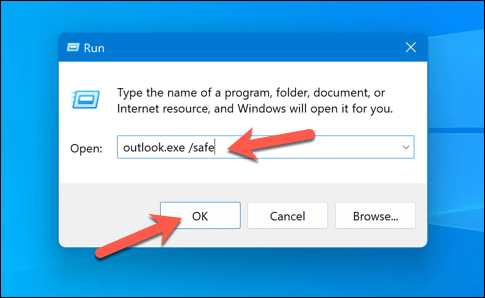
Se Outlook funziona correttamente in modalità provvisoria, è probabile che il problema sia causato da un componente aggiuntivo. È quindi possibile rimuoverlo dalla configurazione per ripristinare la funzionalità. Per rimuovere i componenti aggiuntivi da Outlook, segui questi passaggi.
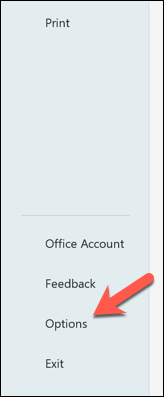
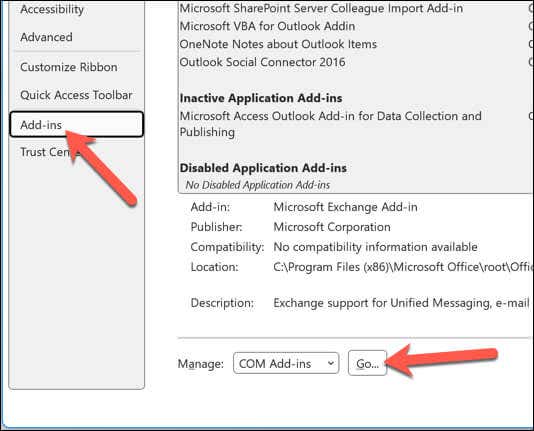
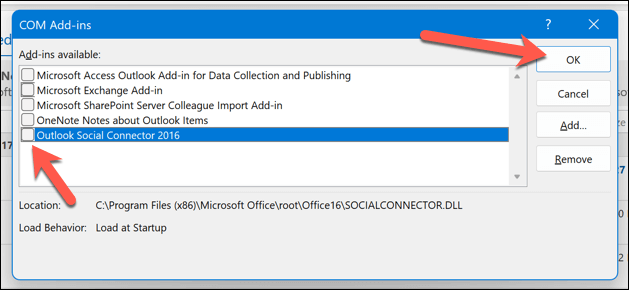
Rimuovi e aggiungi nuovamente il tuo account Outlook
Se riscontri l'errore "qualcosa è andato storto" in Microsoft Outlook, un approccio per risolverlo è rimuovere e aggiungere nuovamente il tuo account Outlook. Puoi farlo seguendo questi passaggi.
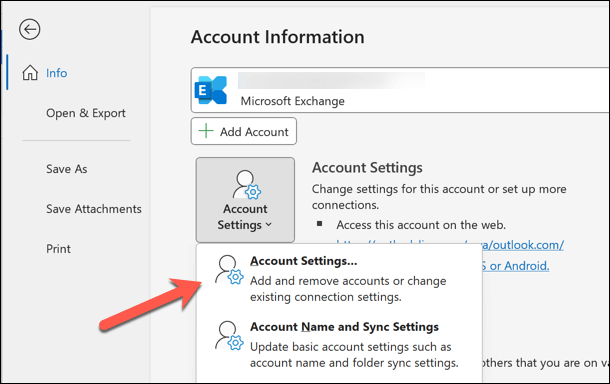
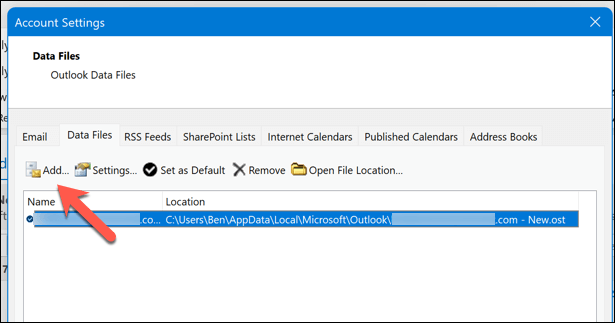
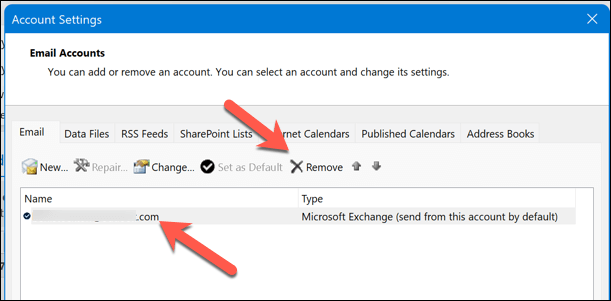
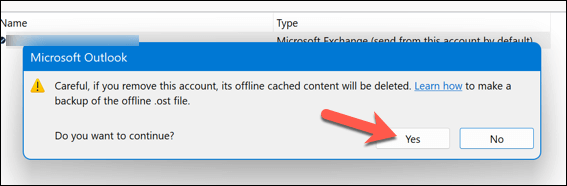
Dopo aver rimosso il tuo account, aggiungilo nuovamente a Outlook seguendo questi passaggi:
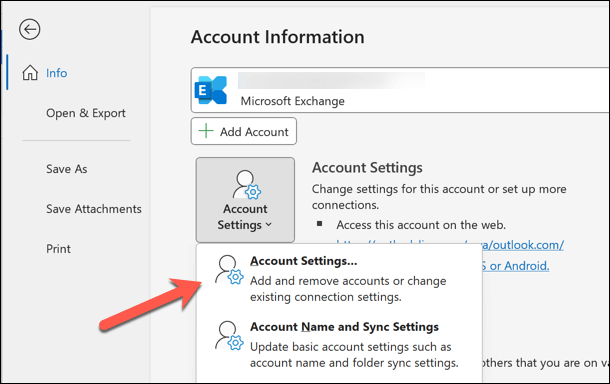
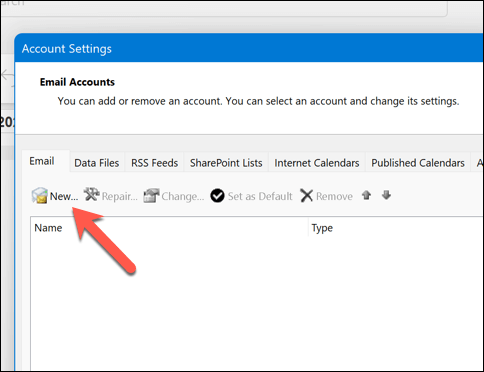
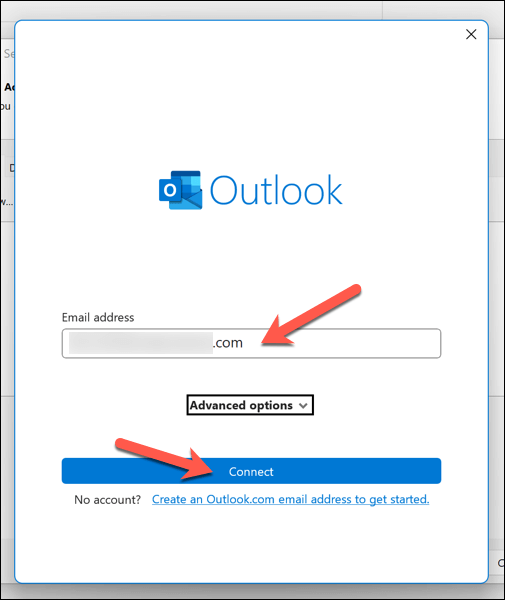
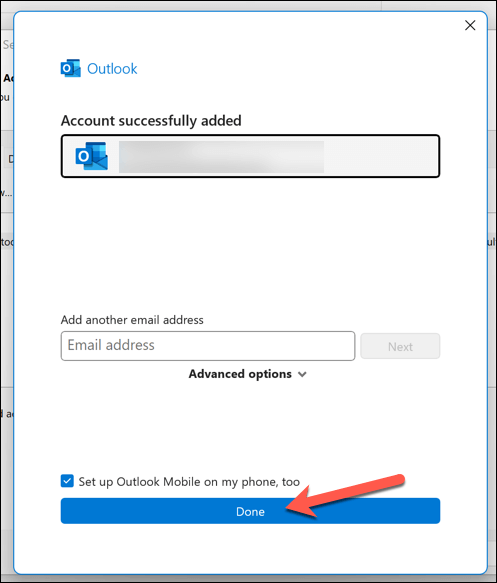
Dopo aver aggiunto nuovamente il tuo account Outlook, controlla se questo ha risolto l'errore "qualcosa è andato storto".
Modifica il registro di Windows
A volte, gli errori di Outlook possono essere risolti modificando Registro di sistema di Windows. Se la causa del problema è il processo di individuazione automatica, puoi modificare il registro per aggirare il problema.
Prima di iniziare, ricorda che le modifiche al registro possono essere rischiose, quindi esegui il backup del registro prima di procedere. Quindi, segui questi passaggi.
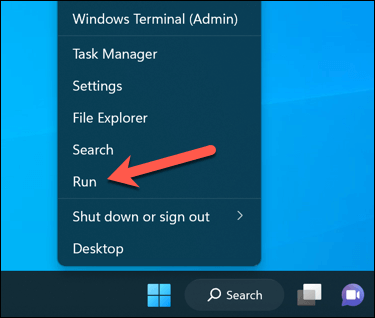
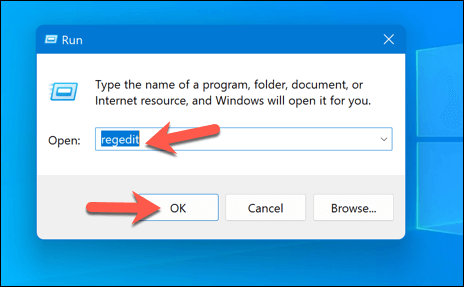
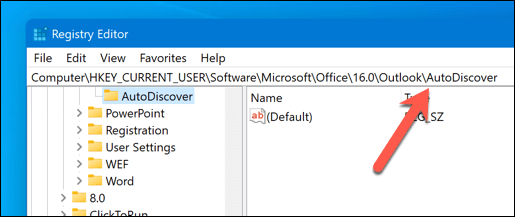
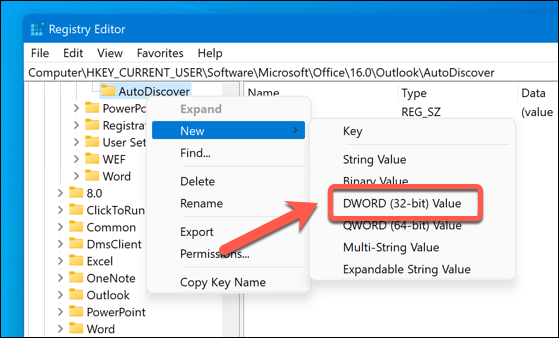
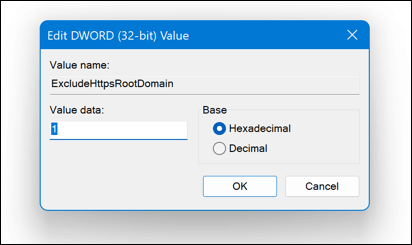
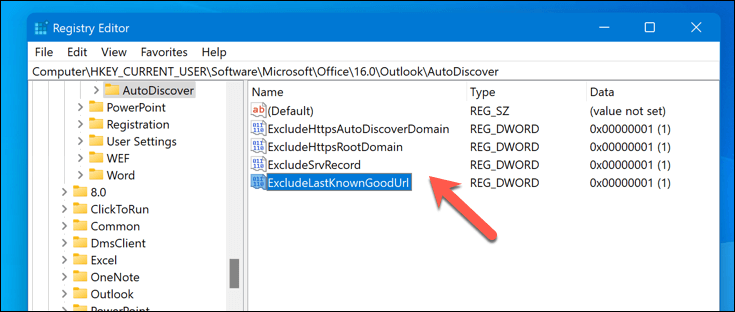
Dopo aver modificato il registro, riavvia il computer e avvia Microsoft Outlook per verificare se l'errore "qualcosa è andato storto" è stato risolto.
Ripara o reinstalla Outlook
Potresti avere tu stesso un problema con l'installazione di Outlook. In tal caso, potrebbe impedirti di eseguire Outlook, causando l'errore "qualcosa è andato storto".
Ripara Outlook
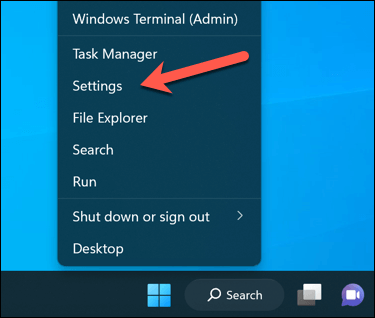
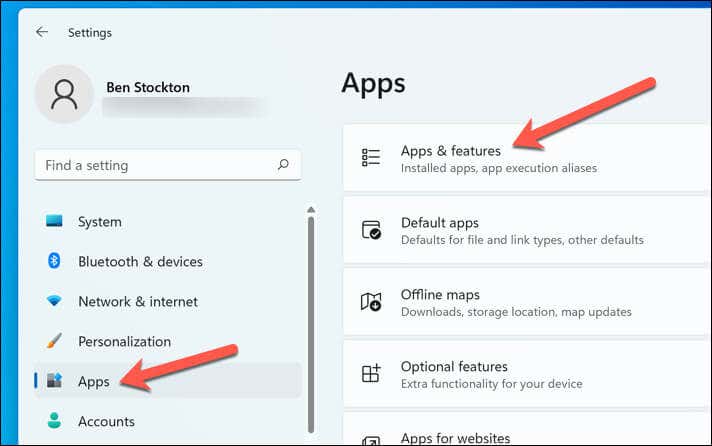
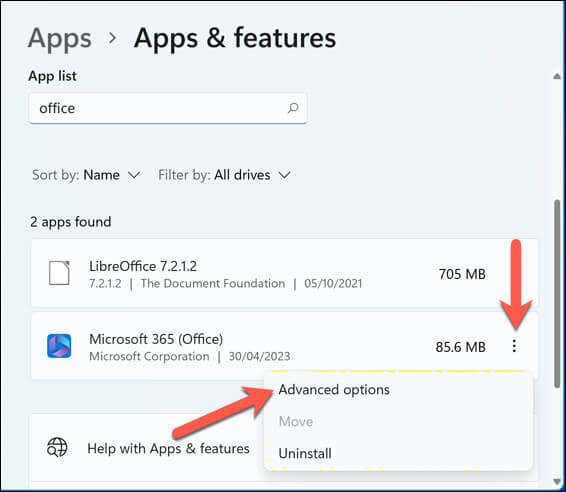
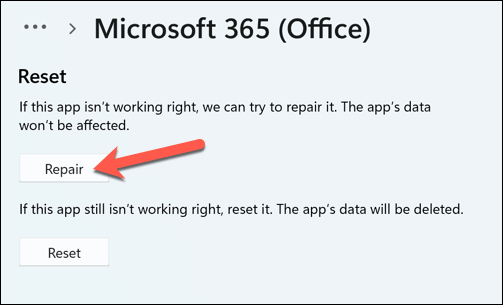
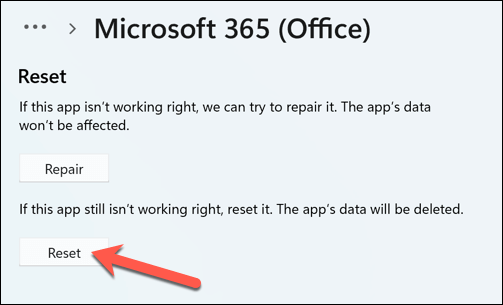
Reinstalla Outlook
Se la riparazione non risolve il problema, valuta la possibilità di disinstallare e reinstallare Office, che include Outlook.
Dopo aver completato i passaggi, avvia Outlook per vedere se l'errore è stato risolto. Ricorda che questi passaggi si concentrano sulla riparazione e sulla reinstallazione, ma potrebbero esistere soluzioni aggiuntive se il problema persiste.
Risoluzione dei problemi di Microsoft Outlook
Con questi passaggi avrai buone possibilità di correggere l'errore "qualcosa è andato storto" in Microsoft Outlook. Se utilizzi un account aziendale, puoi anche risolvere il problema rivolgendoti agli amministratori di sistema per assicurarti che la posta in arrivo di Outlook sia abilitata per il tuo account.
Un errore "qualcosa è andato storto" potrebbe indicare problemi più ampi di Outlook. Se, ad esempio, Outlook non si aprirà, potrebbe essere necessario reinstallare l'installazione di Office.
Hai deciso di passare a un altro provider di posta elettronica? Puoi chiudi il tuo account Outlook o eliminarlo completamente.
.